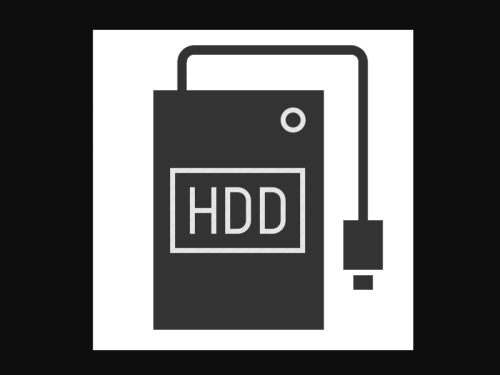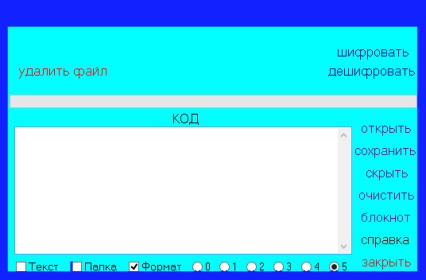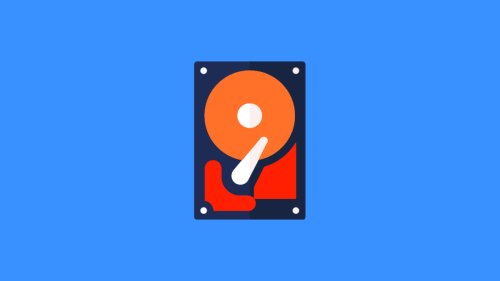
Как удалить пользовательский том и расширить системный раздел в Windows 11
Например, на жестком диске компьютера есть переставший быть нужным раздел. Или вы захотели прикрепить его пространство к предыдущему тому носителя. Или понадобилось сформировать два раздела на базе одного, разделив свободное место между ними. Эта операция выполняется через сжатие тома и получения иного раздела с применением освободившегося пространства. Но можно стереть том, после чего сделать новые разделы. А ниже рассказывается о том, как осуществить такие операции через классическое средство контролирования дисков и его удобный аналог из программы «Параметры».
Встроенное приложение «Параметры»
Как и остальные варианты, Windows 11 обладает встроенным инструментом, помогающим выполнять различные операции с локальными томами. Называется он «Управлением дисками». В одиннадцатой версии функционал этого приложения реализован в новом формате настроек ОС, появившись в окне «Параметры». Чтобы воспользоваться им, зажмите горячие кнопки Win+i, после чего откройте пункт «Система» и выберите подпункт «Память». Там разверните список дополнительных параметров, где необходимо попасть в «Диски и тома».
Развернув дальше содержимого жесткого накопителя, вы обнаружите список всех существующих на нем томов. Системные разделы Windows удалять запрещает, так как после этой операции она не сможет действовать в нормальном режиме. А с остальными разделами разрешает делать все, что угодно, предварительно перенеся ценную информацию на съемные носители. Отметив нажатием ликвидируемый раздел, зайдите в его свойства и кликните кнопку удаления.
После подтверждения система сотрет раздел, оставив на его месте нераспределенное пространство. Его можно преобразовать в новый раздел кнопкой создания тома или прикрепить к предыдущему диску. Например, вы захотели присвоить место удаленного раздела диску С. Для этого отметьте системный том с упомянутой буквой, откройте его свойства щелкните кнопку смены размеров и выберите новый объем. После подтверждения операции размер диска «С» возрастет на указанное количество мегабайт.
Классическая утилита управления дисками
Открывается по запросу diskmgmt.msc из поисковой строки меню «Пуск» либо интегрированного в Windows средства «Выполнить». Когда возникнет ее окно, изучите карту жесткого накопителя, а затем отметьте приговоренный к стиранию раздел нажатием ЛКМ. После этого вызовите меню, где понадобится нажать по строке «Удалить том» и подтвердить операцию.
Когда сформируется нераспределенное пространство, выберите его и прикажите системе из меню контекстного типа создать простой том. Или на предыдущем разделе выбрать команду расширения системного диска, прикрепив к последнему незанятое место.